- English
- 日本語
Microsoft Edgeを教えている人
Microsoft Edgeでは、お気に入りのウェブサイトを「お気に入り」フォルダーに保存して簡単にアクセスできます。
しかし、フォルダーの位置を変更したり、整理することでさらに使いやすくすることができます。
この記事では、お気に入りフォルダーの位置を変更する方法と、作業を快適にするための便利なアイテムをご紹介します。
Microsoft Edgeをなんとなく使ってはいるけれど、もっと効率的に使えるようになりたいと感じたことはないでしょうか?
そんな方は書籍で学習するのがオススメです。
「Microsoft Edgeの使い方」はWebブラウザー「Microsoft Edge」の使い方について記載しています。
インターネットの仕組みとブラウザーの基本操作、お気に入りやコレクションの登録と整理の方法、タブの基本操作、サイドバーと対話型人工知能 Bing AIの使い方、印刷方法について学習できます。
この本は「kindle unlimited」で無料で読むことができます。
本・マンガ・雑誌など200万冊以上の書籍を取り扱っており、毎月1日に新しいタイトルが更新され、ラインアップが変わります(年末年始等は変更あり)。
Kindle端末またはFireタブレットを購入すると、任意でKindle Unlimitedが3カ月無料になる特典を付けられます。
Microsoft Edgeを教えている人
目次
Microsoft Edgeのお気に入りの場所
Microsoft Edgeのお気に入りの場所は以下の通りです。
C:\Users\ユーザー名\AppData\Local\Microsoft\Edge\User Data\Default
上記のフォルダー内にある Bookmarks という名前のファイルが、Edgeのお気に入りのデータです。
お気に入りの場所を開く方法
Microsoft Edgeを教えている人
Microsoft Edgeのお気に入りの場所を知っておくことで、バックアップのためにファイルをコピーしたり、別の場所に保管することができます。
パソコンの不具合により、お気に入りデータを表示できなくなったとき、間違ってデータを削除してしまったとき、パソコンを買い替えるときに役立ちます。
そこでここではお気に入りの場所を開く方法をみていきましょう。
Edgeのお気に入りが保存されている場所は、デフォルトで「C:\Users\ユーザー名\AppData\Local\Microsoft\Edge\User Data\Default」です。
そのフォルダー内にある Bookmarks という名前のファイルが、Edgeのお気に入りのデータです。
【 Windows 】キー +【 R 】キーを押して、ファイル名を指定して実行を開きます。
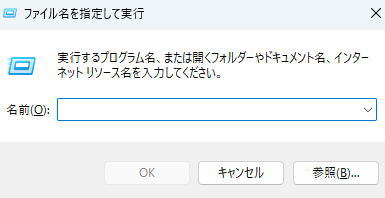
ファイル名を指定して実行の画面が開いたら、以下のユーザー名を変更して下記のパスを入力し、画面下にあるOK ボタンをクリックします。
C:\Users\ユーザー名\AppData\Local\Microsoft\Edge\User Data\Default
お気に入りの保存場所がエクスプローラーで開きます。
このフォルダ内にあるBookmarksというファイルが該当ファイルとなります。
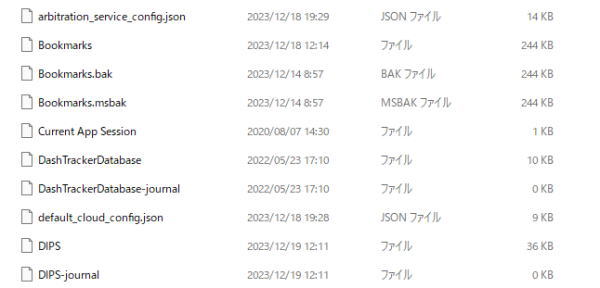
作業を快適にするための便利アイテム
1. ノートパソコン用スタンド
長時間の作業を快適にするためには、ノートパソコン用スタンドが役立ちます。スタンドを使うことで、画面の角度や高さを調整でき、視線の負担を減らし、作業効率を向上させます。
おすすめ商品: ノートパソコン用スタンド
調整可能なノートパソコン用スタンドで、快適な作業環境を実現。長時間の作業でも疲れにくく、作業効率が向上します。
2. 外付けハードディスク
お気に入りのウェブサイトやその他の重要なデータを安全にバックアップするために、外付けハードディスクの使用をおすすめします。
大容量で高速なデータ転送が可能で、データ管理が簡単になります。
おすすめ商品: 外付けハードディスク
大容量の外付けハードディスクで、データのバックアップや管理を簡単に行えます。重要なデータを安全に保存し、いつでもアクセスできます。
3. ブルーライトカットメガネ
長時間の画面作業で目の疲れを軽減するためには、ブルーライトカットメガネが効果的です。
ブルーライトをカットすることで、目の健康を守りながら作業に集中できます。
おすすめ商品: ブルーライトカットメガネ
ブルーライトをカットし、目の疲れを軽減します。長時間の作業でも快適に過ごせるアイテムです。
4. VPNサービス
インターネットのセキュリティを高めるためには、VPNサービスを使用することが重要です。
VPNを使うことで、オンライン活動のプライバシーを守り、セキュアなインターネット環境を実現できます。
おすすめ商品: NordVPN
NordVPNを使えば、安全にインターネットを閲覧でき、プライバシーを守ることができます。お気に入りの管理やオンライン作業をより安全に行えます。最大限に活用してみてください! NordVPNの詳細はこちら
\限定オファー!NordVPNを今すぐ試して、セキュリティを強化しよう!/
まとめ
Microsoft Edgeを教えている人
Microsoft Edgeのお気に入りフォルダーの場所を変更することで、ウェブサイトへのアクセスがさらに便利になります。
それに加えて、ノートパソコン用スタンドや外付けハードディスク、ブルーライトカットメガネ、VPNサービスなどのアイテムを活用することで、作業環境を快適にし、セキュリティを強化することができます。
ぜひ、これらのアイテムを取り入れて、より効率的で安全な作業環境を整えてください。
 押さえておきたいWeb知識
押さえておきたいWeb知識 
